HƯỚNG DẪN CÀI ĐẶT MÃ NGUỒN OPENCART BẰNG CÔNG CỤ SOFTACULOUS TRÊN HỆ THỐNG HOSTING TẠI 123HOST.
Xin chào các bạn, đến với bài viết này kỹ thuật sẽ hướng dẫn các bạn cài đặt mã nguồn opencart bằng cách đơn giản nhất và dễ thực hiện nhất bằng công cụ softaculous được tích hợp sẵn trên hệ thống hosting tại 123host. Để thực hiện cài đặt các bạn cần đăng nhập vào hosting bằng tài khoản cPanel đã được cấp trong email khi kích hoạt thành công hosting. Ta thực hiện theo các bước sau để cài đặt.
Bước 1: Ta truy cập vào Cpanel. Sau khi đăng nhập thành công thì sẽ có gian diện như sau:
Bước 2: Ta tìm đến hộp “Software” và chọn công cụ “Softaculous Apps Installer”
Sau khi vào công cụ ta sẽ thấy có giao diện như sau:
Bước 3: Ta tìm kiếm mã nguồn tại khung tìm kiếm
Bước 4: Sau khi tìm được mã nguồn đúng theo yêu cầu, ta nhấn vào install để cài đặt.
Bước 5: Sau khi nhấn “Install” ta bắt đầu khai báo và chọn các thông tin như sau:
Choose the version you want to install ta chọn phiên bản cần restore ở mục này.
Choose Protocol Chọn giao thức để website hoạt động. Lưu ý: khi chọn giao thức là https thì trên hosting đã được cài đặt SSL.
Choose Domain Chọn domain cần cài đặt mã nguồn. Mục này sẽ liệt kê các tên miền đang được gắn với hosting.
Ở mục này ta điền thêm các thông tin bổ sung cho trang web như là Tên, Địa chỉ, mô tả ngắn, người sở hữu.
Tiếp theo là phần thông tin tài khoản admin (tài khoản trang quản trị). Sau khi điền đầy đủ thông tin ta nhấn nút “install” để cài đặt. Lưu ý: các bạn nhớ lưu giữ lại mật khẩu ở 1 nơi khác, để sau khi cài đặt xong ta dùng để đăng nhập.
Ta chờ cho hệ thống cài đặt.
Bước 6: Cài đặt thành công, ta tiến hành truy cập vào trang admin.
Ta click vào đường link trong khung đỏ và dùng tài khoản để đăng nhập.
Đến đây quá trình cài đặt mã nguồn opencart đã hoàn thành và đã có thể bắt đầu sử dụng. Tuy nhiên sau khi cài đặt sẽ thường phải gặp lỗi 500. Lỗi này thường gặp là do ta chưa bật tính năng MySQLi trong tùy chọn php. Để khắc phục lỗi này ta có thể thự hiện như sau:
Bước 1: Sau khi đã đăng nhập thành công vào cpanel ta tìm đến khung “Software” và chọn “switch php version”
Bước 2: Ta stick chọn vào ô mysqli.
Đến đây là lỗi đã được khắc phục ta tiến hành reload lại trang web để kiểm tra lại nhé.
Cám ơn các bạn đã theo dõi.
Chúc các bạn thành công!

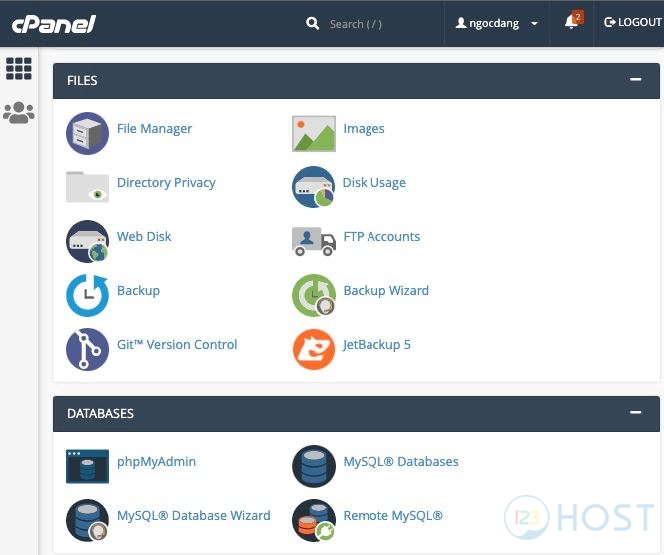
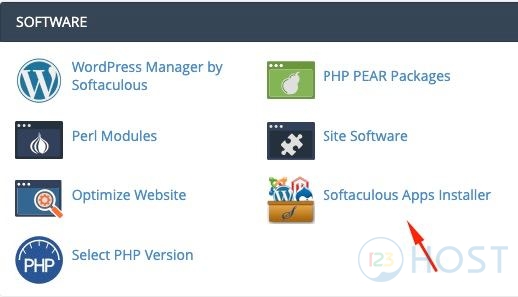
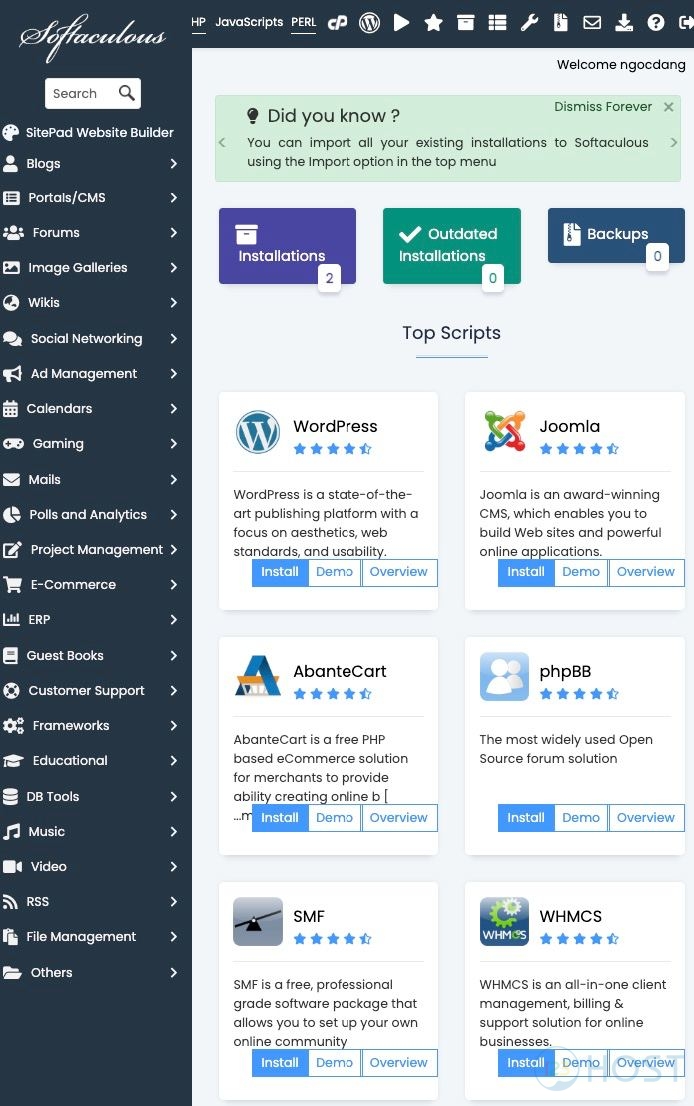
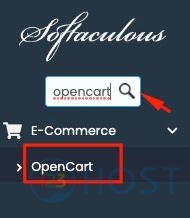
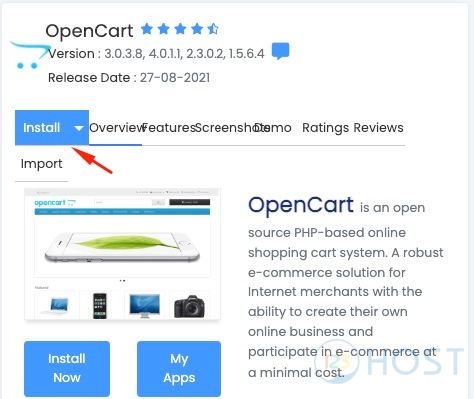
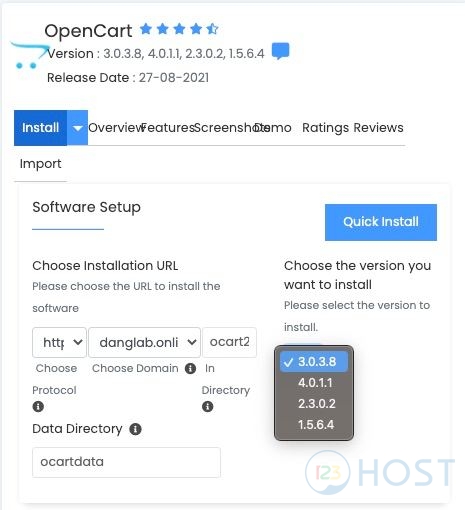
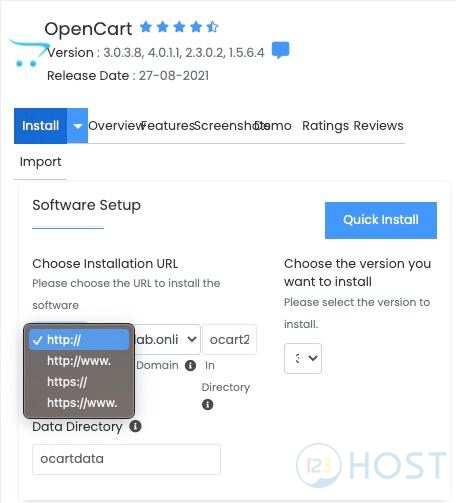
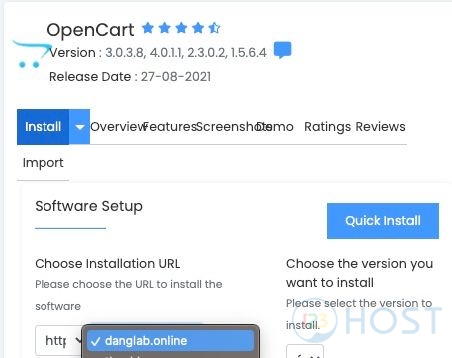
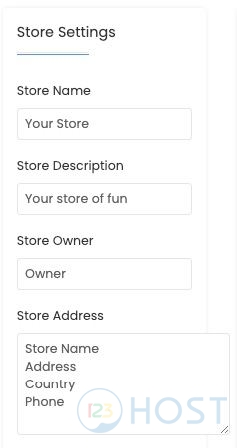
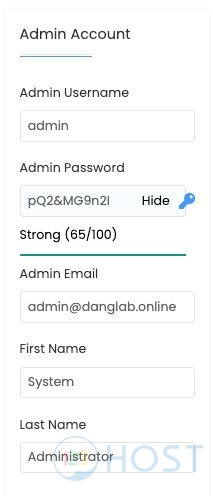
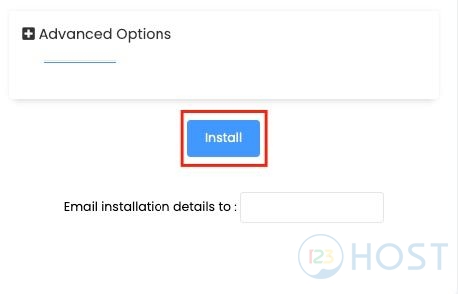
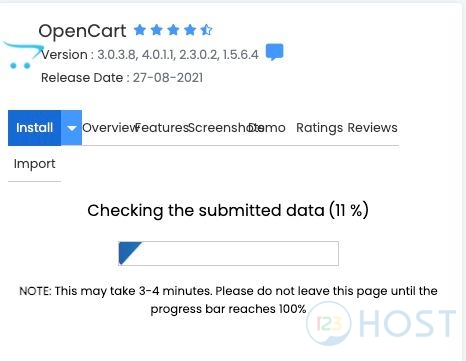
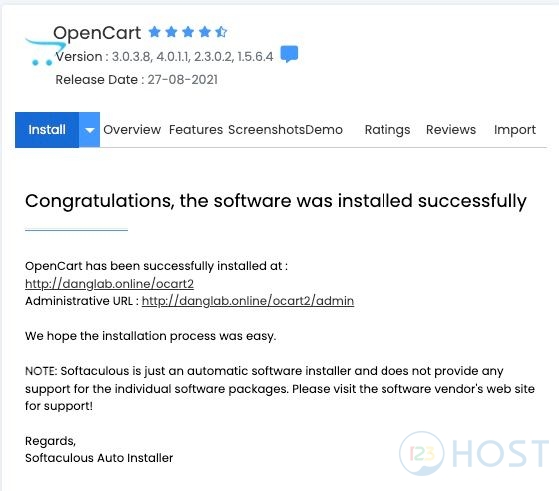
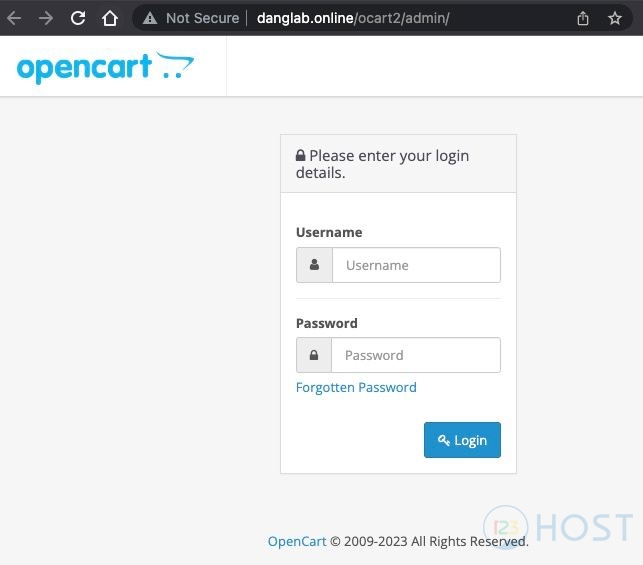
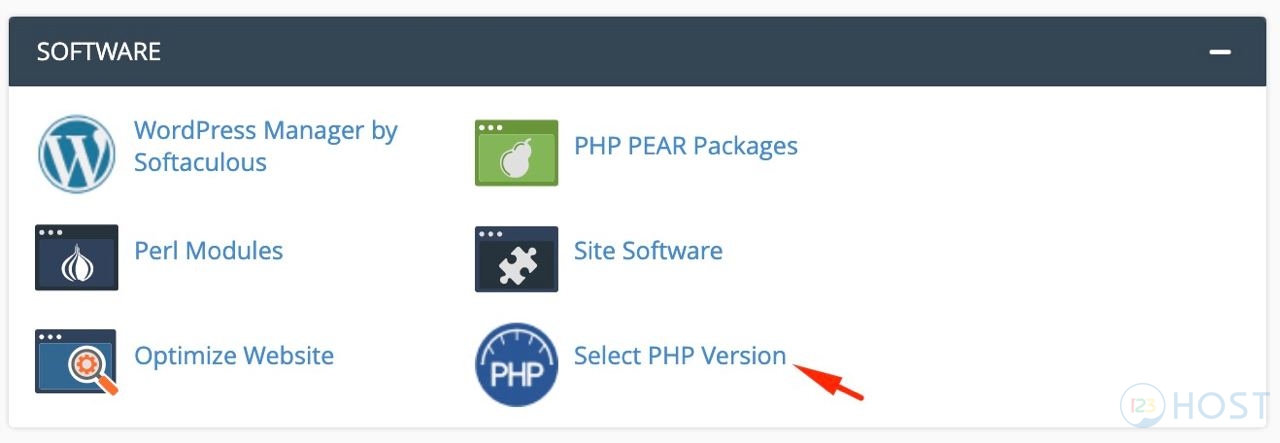
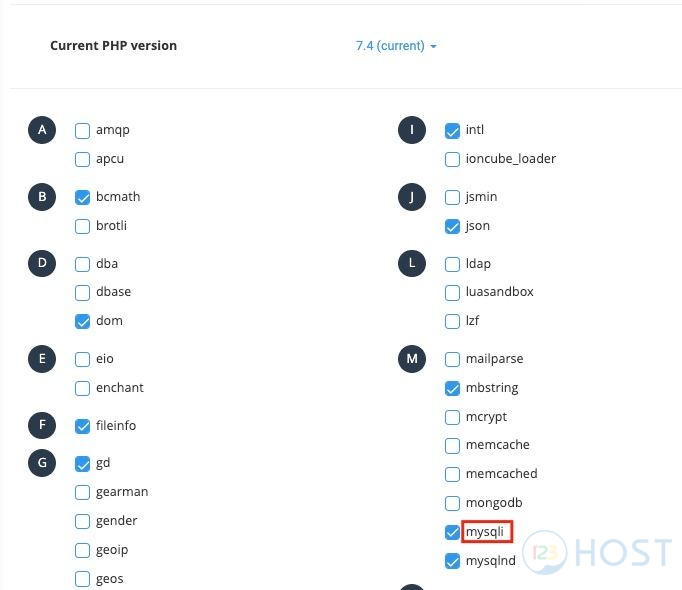



Leave A Comment?